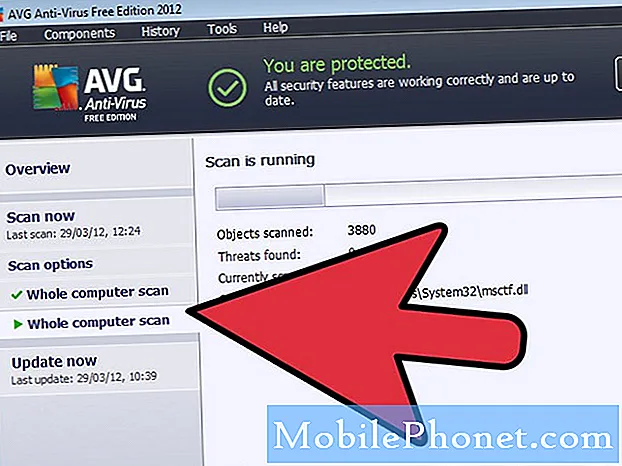
Tartalom
Néhány Android-felhasználó megszerezte a WhatsApp rosszindulatú programot, és most az alkalmazás megnyitásakor felbukkanó hirdetésekkel foglalkozik. Az online jelentések szerint körülbelül 25 millió androidos telefon fertőzött különféle rosszindulatú programokkal, amelyek gyakran hirdetést jelenítenek meg. De nem tudjuk, hogy ezek a hackerek mit tehetnek a vírusukkal fertőzött eszközzel. Ha telefonja, függetlenül a modelltől vagy a márkától, itt-ott elkezd hirdetéseket felbukkanni, vagy amikor olyan alkalmazásokat nyit meg, mint a WhatsApp és más népszerű alkalmazások, akkor valószínűleg fertőzött. Csak harmadik féltől származó, módosított WhatsApp alkalmazás fertőzött. A Play Áruházból származó nem az.
Ha alkalmazásokat is letöltött a 9apps.com webhelyről, akkor mindig fennáll annak az esélye, hogy az eszköz fertőzött legyen. Mint mindannyian tudjuk, a Google visszaszorította azokat az alkalmazásokat, amelyek nem hasznosak, de hirdetési célokra készültek. Bár még mindig vannak olyan alkalmazások a Play Store-ból, amelyek árnyékban vannak, legalább nem azonosak a feltört alkalmazásokkal. De ne aggódj, mindig tehetsz valamit.
Hogyan lehet eltávolítani a WhatsApp kártékony programot
Gyakrabban a rosszindulatú programot csak az az alkalmazás indíthatja, ahol a kódja meg van kötve. Tehát valójában könnyű megszabadulni tőle. Ebben a bejegyzésben a WhatsApp rosszindulatú programokat vesszük példának. A következőket kell tennie:
Első megoldás: Először távolítsa el az árnyékos alkalmazásokat
Ide tartoznak az oldalról feltöltött - vagy manuálisan telepített - alkalmazások, beleértve a WhatsApp alkalmazást is. Ez a legjobb módja annak, hogy megakadályozza a rosszindulatú programok futtatását, és ezt így teszi:
- Csúsztassa lefelé a képernyő tetejét az értesítési panel lefelé húzásához.
- Koppintson a jobb felső sarokban található Beállítások ikonra.
- Görgessen az Alkalmazások elemre, majd koppintson rá.
- Keresse meg és koppintson a WhatsApp elemre.
- Koppintson a Tárolás elemre.
- Érintse meg az Adatok törlése elemet, majd a megerősítéshez koppintson az OK gombra.
- Érintse meg egyszer a Vissza gombot, majd érintse meg az Eltávolítás elemet.
- Erősítse meg, hogy el szeretné távolítani az alkalmazást a telefonjáról.
Ez azonnal eltávolítja a WhatsApp rosszindulatú programokat, de csak más, árnyékos alkalmazásokat kell eltávolítania, amelyeket oldalra töltött.
Második megoldás: A Google Updater, a Google Installer stb. Eltávolítása
Egyéb rosszindulatú programok is telepítve vannak a telefonjára, de nem hagynak ikont az alkalmazásfiókban, mint bármelyik normál alkalmazás. Legtöbbször ezek a szolgáltatások a háttérben futnak, és a Google-alkalmazások egyikeként vannak elfedve, mivel gyakran nevezik őket Google Updater, Google Installer, Google Powers és Google Installer for U. Így távolíthatja el ezeket a szolgáltatásokat ...
- Csúsztassa lefelé a képernyő tetejét az értesítési panel lefelé húzásához.
- Koppintson a jobb felső sarokban található Beállítások ikonra.
- Görgessen az Alkalmazások elemre, majd koppintson rá.
- Keresse meg a Google Updater (vagy annak különböző nevei) elemet, és koppintson rá. .
- Érintse meg az Eltávolítás lehetőséget.
- Erősítse meg, hogy el szeretné távolítani az alkalmazást a telefonjáról.
Ez is eltávolítaná a WhatsApp rosszindulatú programot a telefonjáról. Ha azonban más alkalmazásokat is fertőzött már, akkor a legjobb, ha a következő eljárást hajtja végre.
Harmadik megoldás: Gyári beállítások visszaállítása a telefonra
A gyári visszaállítással természetesen megszabadulhat a telefon bármilyen rosszindulatú programjától. Először azonban mindenképpen készítsen biztonsági másolatot a fontos fájlokról és adatokról, mivel azok törlődnek. A biztonsági mentés után távolítsa el Google-fiókját a telefonról, hogy ne zárkózhasson el, majd kövesse az alábbi lépéseket az eszköz visszaállításához:
- Kapcsolja ki a készüléket.
- Tartsa nyomva a Hangerő fel kulcs és a Bixby gombot, majd nyomja meg és tartsa lenyomva a gombot Erő kulcs.
- Amikor megjelenik a logó, engedje el mind a három gombot.
- A telefon továbbra is a helyreállítási módba indul. Ha meglát egy fekete képernyőt kék és sárga szövegekkel, folytassa a következő lépéssel.
- megnyomni a Lehalkít gombot többször az „adatok törlése / gyári visszaállítás” kiemeléséhez.
- nyomja meg Erő gombot a kiválasztáshoz.
- megnyomni a Lehalkít gombot, amíg az „Igen” kijelölésre kerül.
- nyomja meg Erő gombot a master reset kiválasztásához és elindításához.
- Amikor a fő visszaállítás befejeződött, a „Rendszer újraindítása most” kiemelésre kerül.
- megnyomni a Bekapcsológomb az eszköz újraindításához.
A rosszindulatú programok megelőzésének legjobb módja az, ha NE töltsön le vagy telepítsen alkalmazásokat harmadik féltől származó forrásokból, különösen feltört alkalmazásokból. Csak alkalmazásokat telepítsen a Google Play Áruházból.
Remélem, hogy tudtunk segíteni abban, hogy megszabaduljon a WhatsApp rosszindulatú programtól Android-eszközén. Nagyra értékelnénk, ha segítettél nekünk a hír terjesztésében, ezért, ha hasznosnak találod, oszd meg ezt a bejegyzést Nagyon köszönöm, hogy elolvastad!
Kapcsolatba lépni velünk
Mindig nyitottak vagyunk problémáira, kérdéseire és javaslataira, ezért bátran forduljon hozzánk ezen űrlap kitöltésével. Ez egy ingyenes szolgáltatás, amelyet kínálunk, és egy fillért sem számítunk fel érte. De ne feledje, hogy naponta több száz e-mailt kapunk, és lehetetlen, hogy mindegyikre válaszoljunk. De biztos lehet benne, hogy minden kapott üzenetet elolvastunk. Azok számára, akiknek segítettünk, kérjük, terjessze a hírt azáltal, hogy megosztja bejegyzéseinket barátainak, vagy egyszerűen lájkolja Facebook oldalunkat, vagy kövessen minket a Twitteren. Meglátogathatja a Youtube csatornánkat is, mivel minden héten hasznos videókat teszünk közzé.


